Előfordulhat, hogy bizonyos alkalmazások vagy játékok nem érhetők el az Ön országában, de más országokban is. Ebben az esetben érdemes megváltoztatni a Microsoft Store országbeállításait, hogy megkapja az adott alkalmazást vagy játékot.
Az ablakok beállításakor a rendszer felkéri az ország beállítására is. Ez ugyanaz az ország, amelyet a Microsoft Store -hoz is beállítanak. Tehát, ha megváltoztatja a rendszer helyét a kívánt országra, akkor ez a változás a Microsoft Store -ban is megjelenik.
Tegyük fel, hogy a Microsoft Store -ban most beállított ország az Egyesült Államok, a pénznem dollárban van megadva. Tegyük fel, hogy Indiára szeretné váltani, INR valutával. Ez a cikk elmagyarázza, hogyan teheti meg ezt a Windows 11 rendszerben néhány nagyon egyszerű lépéssel.
Előtt:

1. lépés: Kattintson a Rajt ikon.

2. lépés: A következő lépésként kattintson a gombra Beállítások ikon.

3. lépés: Az újonnan megnyitott Beállítások ablakban
Kattintson Idő és nyelv opció a bal oldali ablaktábla.
Ban,-ben jobb oldali ablaktábla
, görgessen lefelé, és keresse meg a nevezett részt Ország vagy régió. Kattintson a ledobnyíl társul hozzá.
4. lépés: A legördülő menüből kattintson a gombra célország. Az én esetemben Indiát vettem példának.
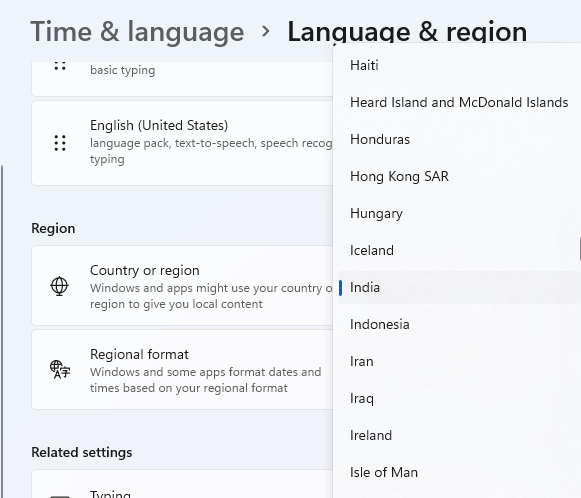
Most indítsa el a Microsoft Store -t. Ha már nyitva volt, zárja be és nyissa ki újra. Az országot most a kívánt országra kell módosítani. Megerősítheti bármely fizetős alkalmazás és a pénznem szimbólumának keresésével.
Után:
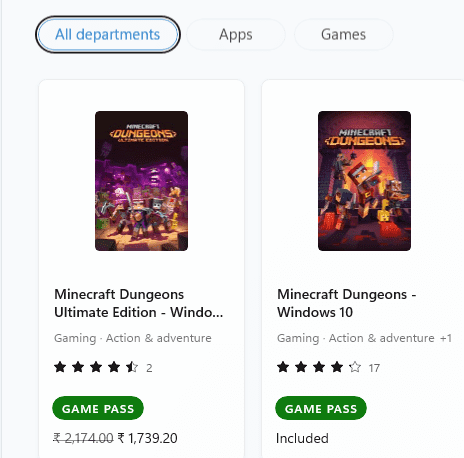
Remélem, ez a módszer bevált.


